TUTO – Comment scanner un QR Code ?

Actuellement, les QR Codes se trouvent un peu partout dans notre quotidien. Ces petites images, composées de carrés noirs et blancs, permettent de faciliter plusieurs actions, comme se connecter à un service en ligne, ouvrir une page web, accéder à un document, etc. Néanmoins, pour qu’un QR Code soit pratique, il faut au préalable savoir l’utiliser. Dans cet article, nous vous apprenons à scanner un QR Code.
Qu’est-ce qu’un QR Code ?
Le terme « QR » signifie « Quick Response », ou réponse rapide en français. Le QR Code peut ainsi se définir comme un type de code-barres qui déclenche une action immédiate une fois qu’il a été scanné.
Attention, il est important de souligner que ce code-barres peut vous rediriger n’importe où, y compris vers une adresse malveillante. En d’autres termes, avant de scanner un code barre, il est essentiel de s’assurer que le code provient d’une source fiable.
Comment scanner un QR Code sur un iPhone ?
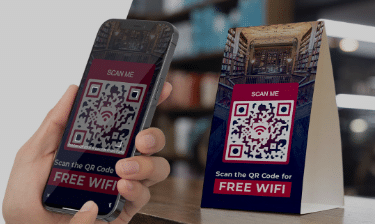
Vous disposez d’un appareil iOS (iPhone ou iPad) ? Voici les étapes à suivre pour scanner ce code :
- Tout d’abord, ouvrez l’appareil photo de votre appareil depuis l’écran d’accueil, le centre de contrôle ou encore l’écran de verrouillage
- Par la suite, visez le QR Code de manière à ce qu’il soit intégralement visible sur l’appareil photo. Il faudrait mettre environ 20 cm d’espace entre votre appareil photo et le code à scanner
- Une notification va alors apparaître. Cliquez dessus pour ouvrir le lien associé.
Comment scanner un QR Code sur Android ?
Vous souhaitez scanner un QR Code sur un appareil Android ? En principe, la majorité des smartphones sous Android permettent de scanner ce code en ouvrant simplement l’appareil photo de l’appareil.
D’autres fabricants proposent également un raccourci vers une application de scan qui est disponible depuis l’écran l’accueil. La plus connue est Google Lens. Néanmoins, tous les appareils Android proposent des applications dédiées pour scanner des QR Codes dans le Play Store. Si une application de scan en particulier vous plaît sur Play Store, il vous suffira de l’installer et de l’utiliser comme toute autre application.
Comment utiliser Google Lens ?
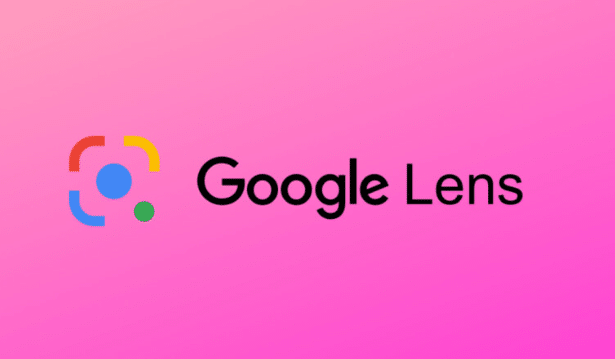
Si vous disposez d’un smartphone Android relativement moderne, il y a de grandes chances pour que Google Lens y soit déjà présent. Il faut savoir que cette application est intégrée à Google Assistant. Pour scanner l’image, procédez comme suit :
- Ouvrez Google Assistant en appuyant longuement sur le bouton d’accueil
- Ouvrez Google Lens en tapant sur l’icône en forme d’appareil photo carré
- Visez le QR Code de manière à ce qu’il apparaisse en entier dans l’objectif de votre appareil photo
- Tapez sur le lien qui s’affiche pour être redirigé vers le lien associé.
Et voilà, vous savez maintenant comment scanner un QR Code sur un appareil iOS ou Android. Votre iPhone est déjà sous iOS 18 ? Découvrez comment ajouter de la couleur à vos notes !



